دليل حول كيفية الحفاظ على خطة عائلية منفصلة لـ Apple Music
تم تقديم خطة عائلة Apple Music لكل من أجهزة iOS و Mac. إنه يتميز على وجه التحديد بـ Family Sharing حيث يمكن لكل عضو مشارك بمعرفات Apple ID الخاصة به مشاركة مجموعة واحدة من الموسيقى والأفلام وملفات الوسائط الأخرى.
المُشترك أدناه هو الدليل الكامل حول خطة Apple Music Family ، بدءًا من كيفية إعداد حساب Family Sharing ، ودعوة الأعضاء ، وحتى الحصول على حساب Family Plan أخيرًا. عملية كيفية الاحتفاظ بخطة عائلية منفصلة لـ Apple Music سيتم مناقشتها كذلك.
دليل المحتويات الجزء 1. ما هي خطة Apple Music العائلية وكيفية إعدادها؟الجزء 2. كيف تحافظ على عمليات تسجيل دخول منفصلة في خطة عائلة Apple Music؟الجزء 3. المكافأة: دفق موسيقى Apple بلا حدودالجزء 4. ملخص
الجزء 1. ما هي خطة Apple Music العائلية وكيفية إعدادها؟
تقاسم الخاص بك خطة Apple Music العائلية يعد وجود أشخاص آخرين في منزلك طريقة رائعة لتوفير المال أثناء الاستمتاع بكتالوج Apple الواسع لمحتوى الموسيقى المتدفقة. تبلغ تكلفة اشتراك Apple Music الفردي 9.99 دولارًا شهريًا. أنفق 14.99 دولارًا بدلاً من ذلك ، وستحصل على خطة عائلية لنفسك وما يصل إلى خمسة أشخاص آخرين. بالطبع ، لا يمكنك الاستفادة من الإصدار التجريبي المجاني للخطة العائلية إذا كنت مشتركًا بالفعل في Apple Music كفرد. بدلاً من ذلك ، ستحتاج إلى التبديل من خطة فردية إلى خطة عائلية.
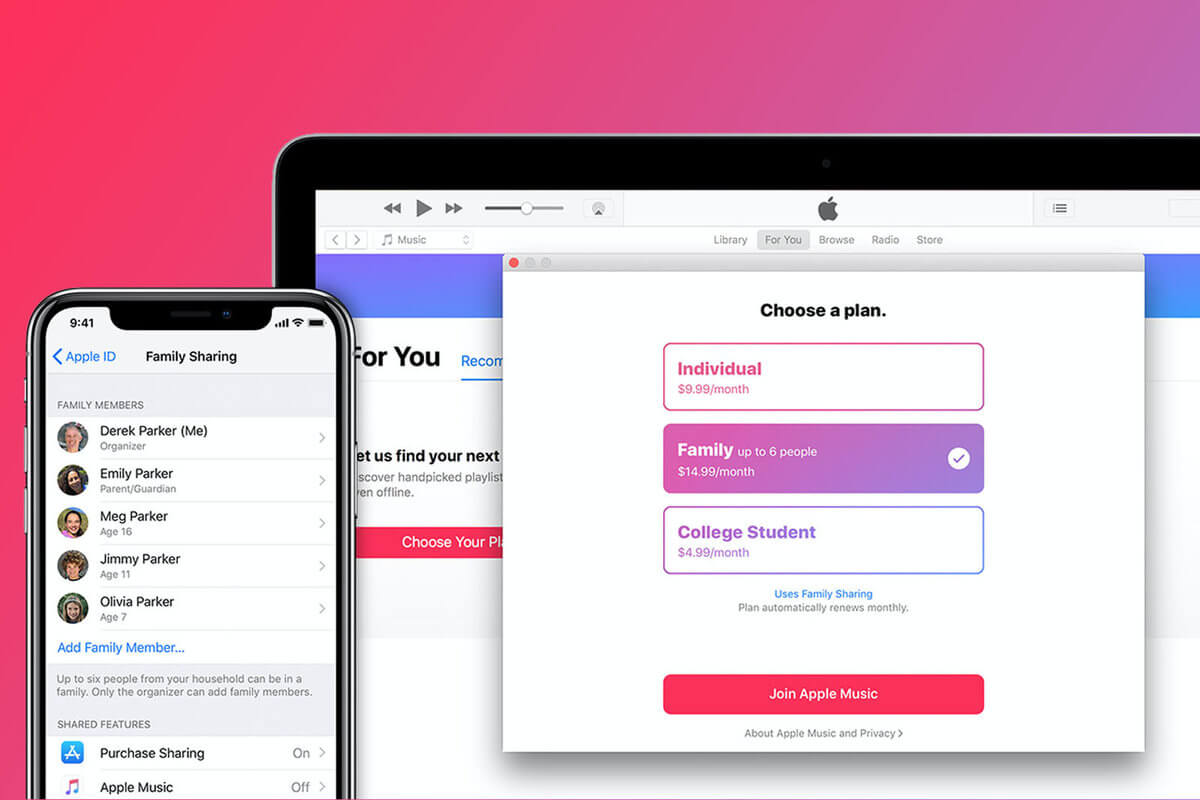
كيفية إعداد خطة عائلة Apple Music
أولاً ، سنطلعك على كيفية الاشتراك في خطة عائلية من Apple Music. إذا لم تقم بالاشتراك من قبل - تهانينا ، ستحصل على نسخة تجريبية مجانية لأول مرة!
- افتح تطبيق الموسيقى على جهازك وانقر على "من أجلك" أسفل الواجهة الرئيسية.
- في الصفحة التي تفتح ، انقر على الزر الأحمر "جربه الآن".
- حدد "العائلة" ، ثم انقر على "بدء الإصدار التجريبي". سيُطلب منك تسجيل الدخول باستخدام معرف Apple الخاص بك ، أو باستخدام Face أو Touch ID ، وقد تضطر إلى إضافة طريقة دفع.
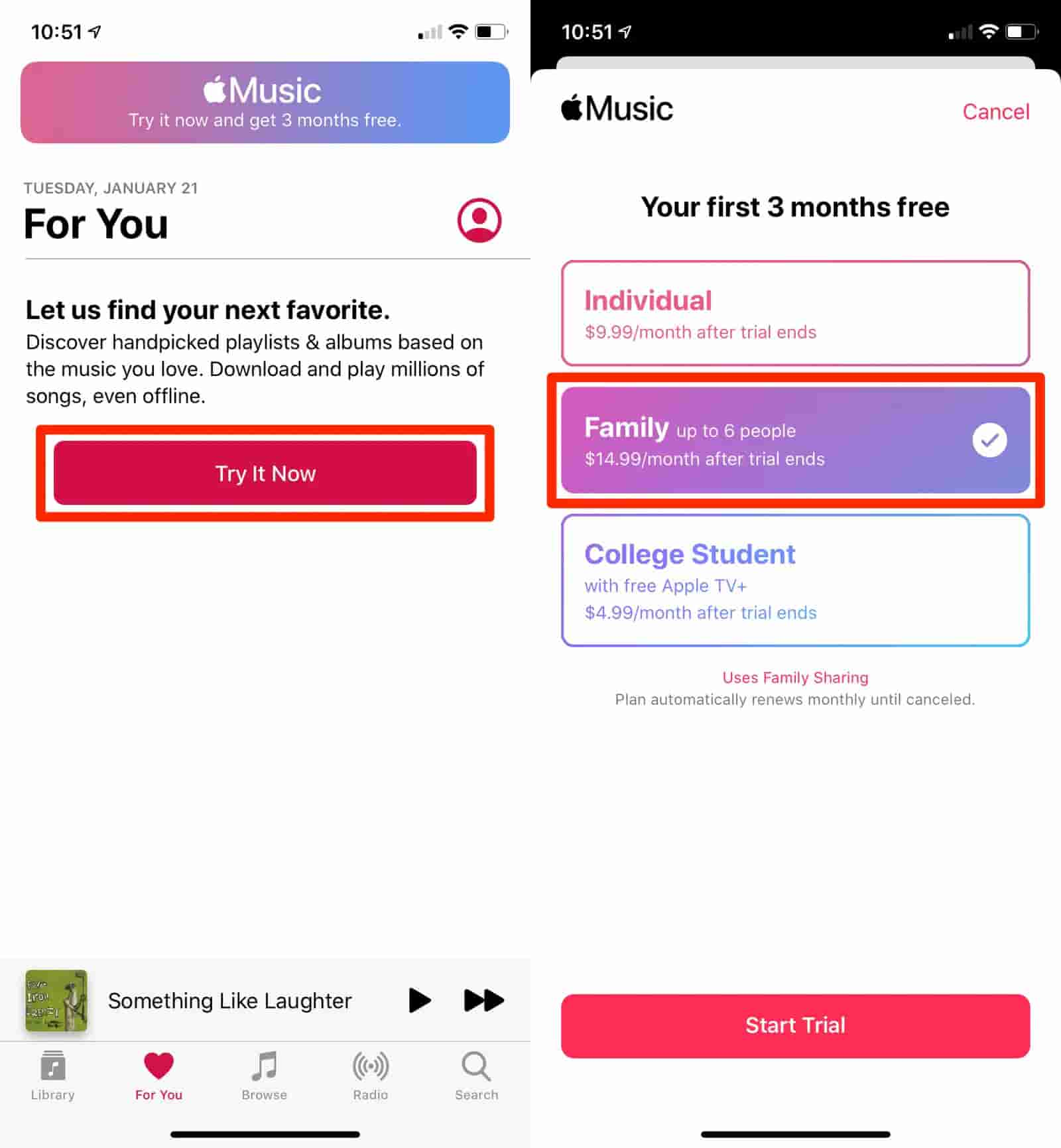
يمكن الإشراف على كل مجموعة عائلية من قبل شخص بالغ واحد فقط ، والذي يجب أن يكون هو نفس الشخص الذي يمتلك معرف Apple الخاص به اشتراكًا نشطًا في خطة عائلية في Apple Music. بصرف النظر عن ذلك ، بصفتك صاحب الحساب الرئيسي ، يجب أن تحصل على موافقتك على جميع عمليات الشراء التي سيتم إجراؤها لأنك ستكون من يدفع مقابل ذلك.
كيفية إعداد المشاركة العائلية
اتبع الخطوات أدناه حول كيفية إعداد "المشاركة العائلية".
- افتح تطبيق الإعدادات على جهاز iPhone أو iPad ، ثم اضغط على اسمك في الجزء العلوي من الشاشة.
- انقر فوق إعداد المشاركة العائلية ، والذي سيرشدك خلال عملية إعداد المشاركة العائلية.
- في النافذة المنبثقة التي تظهر ، انقر على "البدء" للمتابعة.
- سيتم تقديم عدد من الطرق لاستخدام "المشاركة العائلية". اضغط على "Apple Music".
- في القائمة التالية ، اختر Apple Music واضغط عليها.
- في الشاشة التالية ، انقر على زر "دعوة عبر الرسائل".
- سيؤدي هذا إلى فتح محادثة نصية ، حيث يمكنك إرسال دعوة Family Plan لأي شخص لديه معرف Apple.
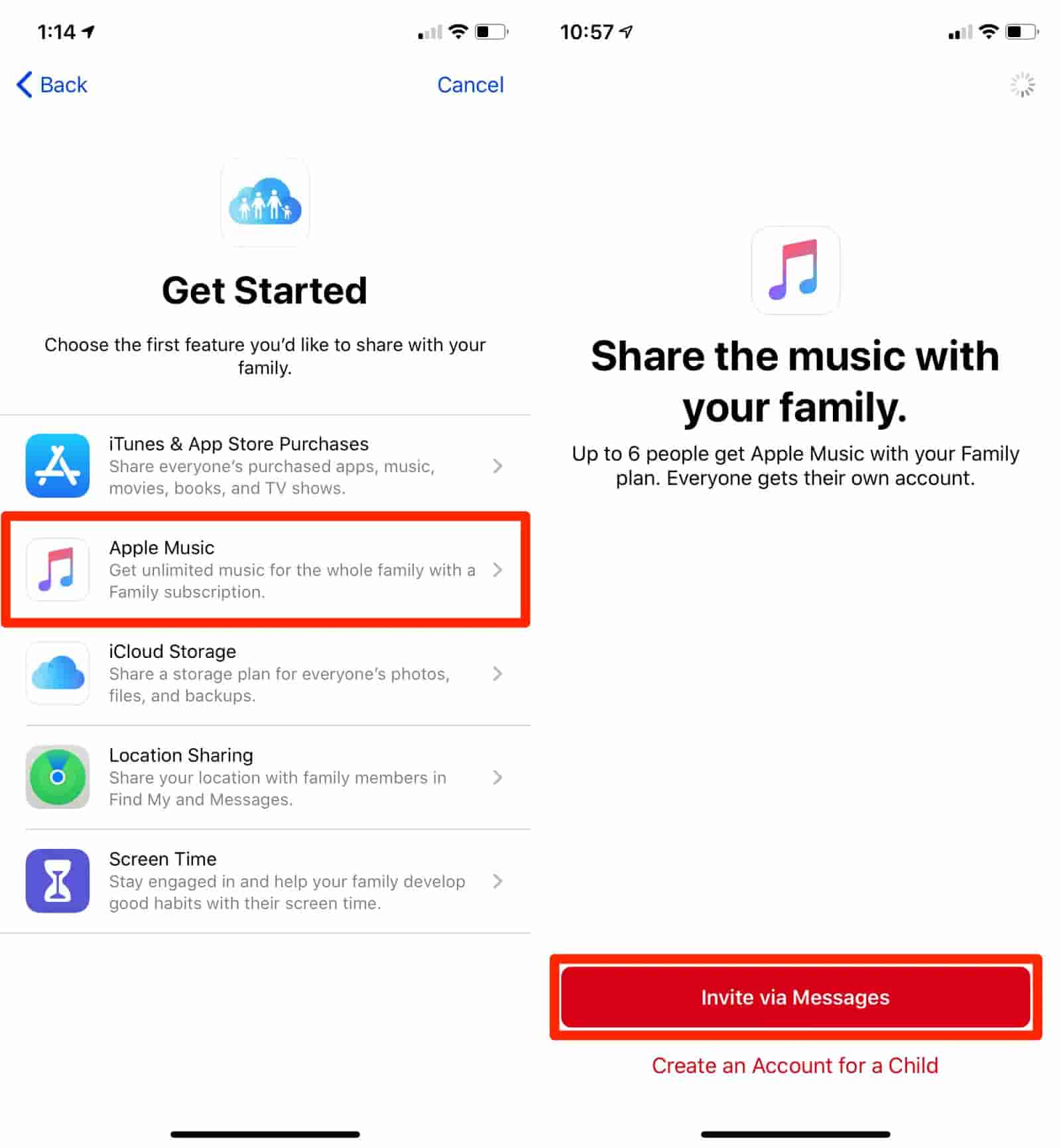
بمجرد فتح الدعوة ، ستتم إضافتهم إلى حسابك. يمكنك إضافة ما يصل إلى ستة أشخاص إلى الحساب ، بما في ذلك نفسك. إذا انضم شخص لديه حساب Apple Music بالفعل إلى خطتك العائلية ، فسيتم إغلاق حسابه تلقائيًا. دعنا نرى في القسم التالي ما إذا كانت هناك طرق حول كيفية الحفاظ على خطة عائلية منفصلة لـ Apple Music والاستمتاع بالملفات بشكل فردي.
الجزء 2. كيف تحافظ على عمليات تسجيل دخول منفصلة في خطة عائلة Apple Music؟
من خلال مساعدة Family Sharing ، تمكن كل عضو تمت دعوته من الوصول إلى العناصر المحفوظة في مكتبة الموسيقى الخاصة بالخطة. ولكن بما أن هذا ممكّنًا ، فهل هناك فرصة لإجراء كيفية الحفاظ على خطة عائلية منفصلة لـ Apple Music؟
تم اختبار مجموعة الخطوات أدناه وتنفيذها بواسطة بعض المستخدمين. هناك أوقات كانت فعالة فيها ولكن هناك أيضًا أوقات لا تعمل فيها على الإطلاق. ولكن بعد العديد من التجارب ، نجحوا في الاحتفاظ بتسجيل دخول منفصل لكل عضو. يمكنك أيضًا التفكير في القيام بالخطوات أدناه إذا كنت ترغب في ذلك.
- الخطوة الأولى هي تسجيل الخروج من iTunes الخاص بك. تأكد من تسجيل خروجك أيضًا من iCloud الخاص بك.
- الآن ، احصل على الأجهزة المختلفة التي سيستخدمها الأعضاء للبث ثم قم بتسجيل الدخول إلى حساب iTunes الخاص بك مرة أخرى باستخدام معرف Apple المستخدم عند إجراء عمليات الشراء. بالنسبة إلى iCloud ، قم بتسجيل الدخول باستخدام حسابات .mac المنفصلة لبعضكما البعض.
- بعد ذلك ، قد يبدأ المسؤول أو القائد في تمكين Family Sharing من خلال بيانات اعتماده (عنوان iCloud و .mac). بمجرد الانتهاء من ذلك ، ابدأ في دعوة العضو من خلال عنوان iCloud و .mac الخاص به.
- في حالة الانتهاء ، يمكنك الآن تسجيل الدخول مرة أخرى إلى Apple Music عبر بيانات اعتماد منفصلة. يمكنك تسجيل الدخول مرة أخرى باستخدام معرف Apple الخاص بك المرتبط بمشترياتك بينما يمكن للأعضاء الآخرين تسجيل الدخول باستخدام إما عنوان iCloud أو .mac المستخدم في إنشاء حساب Family Sharing.
من خلال تجربة هذه الخطوات ، ستتمكن من متابعة كيفية الاحتفاظ بخطة عائلية منفصلة لـ Apple Music.
الجزء 3. المكافأة: دفق موسيقى Apple بلا حدود
عند استخدام Apple Music Family Plan ، فإن سوء الفهم والارتباك أمر لا مفر منه ، وخاصة عمليات الشراء التي يجب إجراؤها من أجل بدء البث. هذا هو أحد الأسباب التي تجعل بعض المستخدمين حريصين على التعرف على كيفية الحفاظ على خطة عائلية منفصلة لـ Apple Music. حتى إذا تم شراء المقطوعات ، فلا يزال لديك حقوق كاملة عليها ، والتي تتعلق على سبيل المثال بتشغيلها على الجهاز الذي تريده. هذا بسبب تشفير محتوى DRM والصيغة التي تم بها تشفير الملفات في الأصل.
لتجنب المتاعب والقيود في دفق Apple Music ، أوصي باستخدام محول الموسيقى من AMusicSoft إلى Apple Music. هذه الأداة يمكن تحويل و قم بتنزيل ملفات Apple Music إلى تنسيقات متعددة يمكن الوصول إليها على أي جهاز متاح تقريبًا. يمكنك الحصول على MP3 وWAV وFLAC وAAC وAC3 وM4A باستخدام AMusicSoft. بمجرد الانتهاء من التحويل، يمكنك الحصول على أغانٍ خالية من DRM بتنسيقات متعددة. يمكنك الآن الاستماع إلى أغاني Apple Music على مشغلات موسيقى أخرى دون اتصال بالإنترنت، قم بعمل نسخة احتياطية من مكتبة Apple Music الخاصة بك قبل إلغاء الاشتراك.
تبلغ سرعته 16 ضعفًا ويمكنه بالتأكيد إنهاء كل شيء في بضع دقائق فقط. مع AMusicSoft، يمكنك بث النتائج بجودة صوت عالية. من الجيد أيضًا أن نذكر أن AMusicSoft سهل الاستخدام حيث أن الإجراء الخاص بكيفية استخدامه بسيط للغاية. راجع الخطوات التفصيلية أدناه فيما يتعلق بكيفية الاحتفاظ بخطة Apple Music العائلية المنفصلة.
- انتقل إلى موقع AMusicSoft على الويب ثم حدد زر التنزيل بجوار Apple Music Converter. قم بتثبيته وتشغيله بعد ذلك.
- أضف ملفات Apple Music للتحويل عن طريق تحديد المربع قبل تحديد عنوان كل أغنية.

- حدد أيضًا التنسيق الذي تريد استخدامه للتحويل ثم المجلد النهائي أيضًا.

- اضغط على زر التحويل وانتظر حتى ينتهي التحويل.

- أخيرًا ، قم بتنزيل الملفات الناتجة في علامة التبويب المحول.
الجزء 4. ملخص
عملية كيفية الاحتفاظ بخطة عائلية منفصلة لـ Apple Music قابلة للتنفيذ في الواقع من خلال بضع خطوات يجب اتباعها. ومع ذلك ، كما ذكرنا سابقًا ، هناك احتمالات ألا تنجح ، لذا فإن وجود خطة بديلة هو الأفضل دائمًا. إذا كنت ترغب حقًا في الحصول على مجموعتك الخاصة دون أن يتمكن أحد من الوصول إليها ورؤيتها ، فيمكنك استخدامها محول الموسيقى من AMusicSoft إلى Apple Music لتنزيل وتحويل مساراتك المفضلة ثم تشغيلها على أي جهاز لديك. سيضمن ذلك دفقًا غير محدود لموسيقى Apple.
الناس اقرأ أيضا
- كيفية تنزيل MP3 من iTunes على نظامي التشغيل Windows و Mac
- تعرف على "هل يمكنني تشغيل Apple Music على Alexa"
- تصدير iTunes إلى WAV - الدليل النهائي
- كيفية منع Apple Music من الفتح على iPhone و Mac
- Apple Music إلى Chromecast عبر iPhone و Android و Windows و Mac
- إصلاحات سهلة لموسيقى Apple لا تتزامن مع مشكلة Mac
- أكثر الطرق فعالية لأغاني Apple Music Songs Greyed Out Error
- أفضل طريقتين للاستمتاع بصوت مسموع على Apple TV
روبرت فابري هو مدون متحمس، ومهتم بالتكنولوجيا، وربما يمكنه أن يلوثك من خلال مشاركة بعض النصائح. كما أنه شغوف بالموسيقى وكتب لموقع AMusicSoft حول هذه الموضوعات.